Lektion 12: arbejde med tekst
/en/photoshopbasics/workingorking-withith-brushes/content/
introduktion
Typeværktøjet giver dig mulighed for at tilføje tekst til din fil. Du kan bruge tekst på en række projekter, såsom at tilføje den til dine billeder for at oprette en plakat, feriekort eller invitation. Du kan også tilpasse teksten, så den passer til dine behov.
Sådan bruger du værktøjet Type:
- Find og vælg værktøjet Type i panelet Værktøjer., Du kan også trykke på T-tasten på dit tastatur for at få adgang til Typeværktøjet til enhver tid.
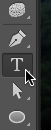
- Vælg den ønskede skrifttype og tekststørrelse i kontrolpanelet nær toppen af skærmen.
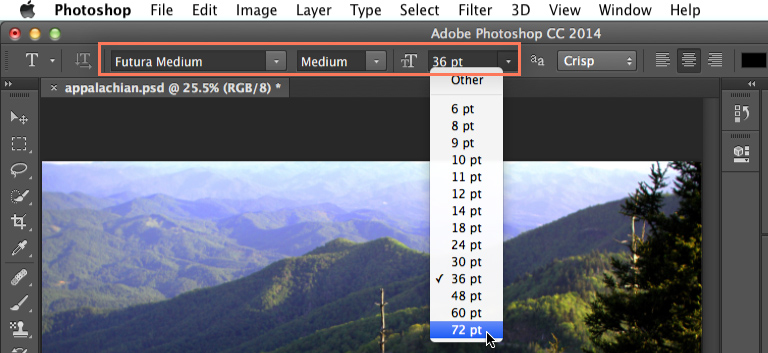
- Klik på Tekstfarvevælgeren, og vælg derefter den ønskede farve i dialogboksen.
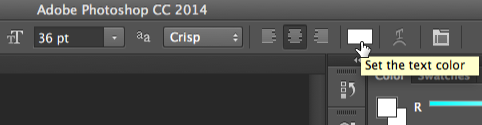
- klik og træk hvor som helst i dokumentvinduet for at oprette en tekstboks.
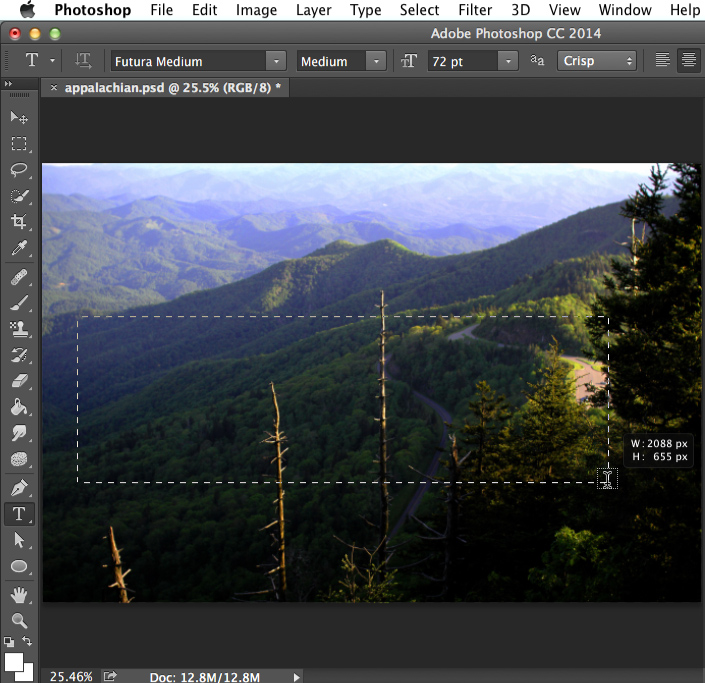
- et nyt tekstlag vil blive tilføjet til dit dokument., Du kan begynde at skrive for at tilføje tekst til laget.

Hvis du vil tilføje en masse tekst til dit dokument, kan det være lettere at arbejde med flere tekstlag. Dette vil give dig mere kontrol over udseendet af din tekst. I eksemplet nedenfor har vi tilføjet et andet tekstlag til ordet bjerge.
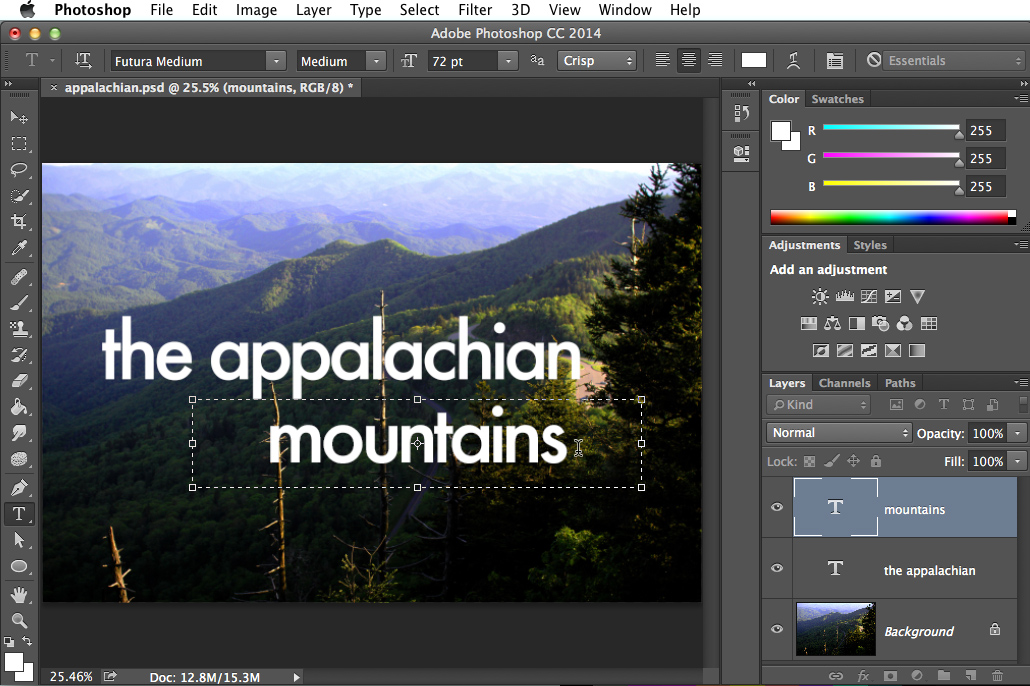
skriv værktøjstips
- hvis du vil redigere et tekstlag, skal du dobbeltklikke på lagikonet i lagpanelet., Du kan derefter ændre teksten, Ændre størrelsen på tekstfeltet eller bruge indstillingerne i Kontrolpanel til at vælge en anden skrifttype eller ændre tekststørrelse og farve.

- For endnu flere tekstformateringsindstillinger skal du gå til vindue og derefter vælge tegn for at se Tegnpanelet.
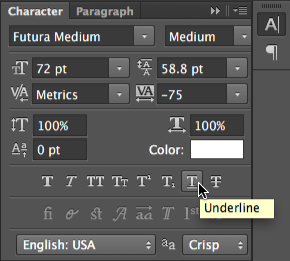
- hvis du vil flytte teksten, skal du vælge Flyt værktøjet og klikke og trække det til det ønskede sted i dokumentvinduet.,
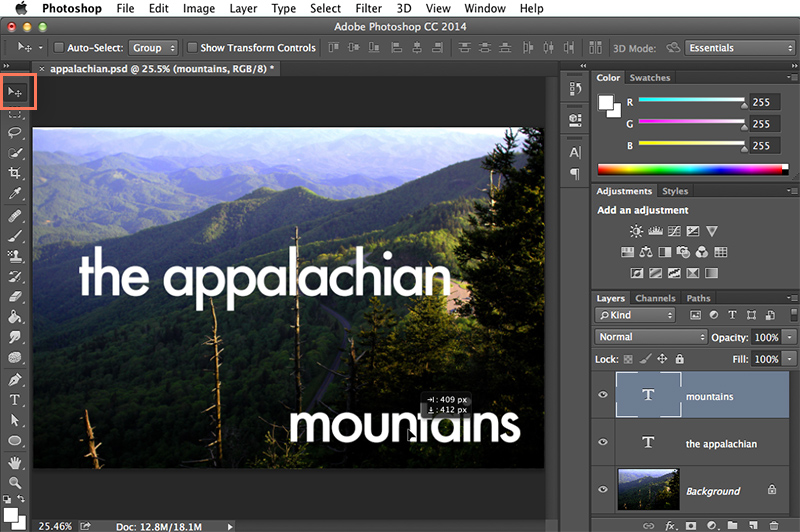
rasterisering af tekst
Hvis du forsøger at bruge visse værktøjer med et tekstlag, f.eks. filtre, modtager du en advarselsmeddelelse, der spørger, om du vil rasterisere teksten.
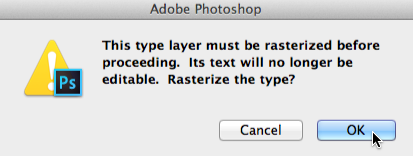
rasterisering betyder, at teksten konverteres til PI .els, så du kan foretage billedjusteringer, der normalt ikke fungerer med tekst. Ulempen er, at du ikke længere kan redigere teksten, ændre formateringen eller konvertere den tilbage til et tekstlag. Derfor bør du kun rasterisere din tekst, hvis du absolut har brug for det., Hvis du ikke ønsker at rasterisere det, skal du blot klikke på Annuller for at beholde tekstlaget i det nuværende format.
Skriv et svar